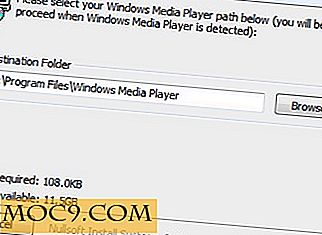Hoe u uw Grub-scherm kunt aanpassen met BURG Manager
Sinds Ubuntu zijn bootloader heeft geüpgraded om Grub 2 te gebruiken, was er geen eenvoudige manier om het Grub-scherm aan te passen. Hoewel je nog steeds kunt spelen met de code en wijzigingen kunt aanbrengen in het uiterlijk, is het geen gemakkelijke taak voor de beginner. Als u uw opstartscherm wilt verfraaien, bent u geïnteresseerd in BURG en BURG-Manager.
BURG staat voor B rand-nieuwe U- universeel bootloade R van G rub. Zoals de naam al aangeeft, is het een bootloader gebaseerd op Grub en ondersteunt het thema's en verschillende besturingssystemen (Linux, Windows, Mac OS X). BURG-Manager is daarentegen een vereenvoudigde GUI om u te helpen met het installeren en beheren van de BURG-bootloader. Hiermee kunt u het thema wijzigen, BURG configureren en ook opstarten vanuit ISO.
Installatie
Om het op gang te krijgen, moeten we BURG-Manager en BUC in ons systeem installeren.
Open de terminal en typ het volgende (één regel tegelijk):
echo "deb http://buc.billera.eu/ubuntu/ binary /" | sudo tee -a /etc/apt/sources.list echo "deb http://www.sourceslist.eu/repo/ubuntu maverick main non-free" | sudo tee -a /etc/apt/sources.list sudo gpg --keyserver hkp: //pgp.mit.edu --recv-keys FA088BA5 && sudo gpg --armor --export FA088BA5 | sudo apt-key add - sudo apt-get update && sudo apt-get install burg-manager buc
Na installatie, ga naar Toepassingen -> Systeemwerkset -> Burg Manager . Tijdens de eerste keer zal het u vragen uw taal te kiezen. Dubbelklik op de taal die u wilt gebruiken.

Vervolgens ziet u het hoofdscherm. Klik op " burg-install ".

Vervolgens wordt er een terminal geopend en wordt het installatiescript uitgevoerd. Tijdens de installatie verschijnen verschillende vensters. U kunt de standaardconfiguratie accepteren door op "TAB" en "Enter" te drukken. Op het punt waar het je vraagt om het "GRUB-installatie-apparaat" te kiezen, druk je op "Spatie" om de keuze te selecteren, volg TAB en Enter.

Als u het venster " Bewerking voltooid " ziet, betekent dit dat uw installatie is gelukt.

Gebruik
Na de installatie is het volgende wat u moet doen het veranderen van het thema van uw bootloader. Klik op de grote knop "Burg-emu". Een venster van uw grubscherm verschijnt.

Druk op F2 en de volledige lijst met beschikbare thema's verschijnt. U kunt dan door de lijst bladeren om het gewenste thema te selecteren.

Als u klaar bent, sluit u het venster. U zult de wijzigingen zien de volgende keer dat u uw computer opstart.
Als u van mening bent dat de beschikbare thema's niet aan uw wensen voldoen, kunt u meer thema's installeren op het tabblad "Thema-installatieprogramma". Kies gewoon het gewenste thema en dubbelklik erop.

Meer configuratie
Veranderen van het thema is niet het enige dat BURG-Manager kan doen. Op het tabblad Parameter kunt u het standaard besturingssysteem configureren om op te starten (ervan uitgaande dat u meer hebt dan een besturingssysteem dat op uw systeem is geïnstalleerd), de schermresolutie en de time-outduur.

Een andere geweldige functie van BURG-Manager is de mogelijkheid om een ISO-bestand te selecteren en het systeem er vanaf te laten booten. Dit bespaart u veel tijd en moeite om de ISO in CD te branden of een USB-opstartschijf te maken. De volgende keer dat u een nieuwe distro LiveCD downloadt, kunt u eenvoudig opstarten met BURG-Manager zonder uw bestaande systeem te wijzigen.

Last but not least, als je BURG hebt geprobeerd en niet leuk vindt, kun je het verwijderen en GRUB terug als de standaard bootloader terugzetten.

Als u zich niet druk maakt over het standaard uiterlijk van uw Grub- (of opstart-) scherm, zou u zich geen zorgen moeten maken over BURG en BURG-Manager. Als u echter het uiterlijk wilt aanpassen en een gemakkelijke methode wilt om dit te doen, dan is BURG-Manager een uitstekende keuze. Het is veruit de gemakkelijkste en meest aanpasbare bootloader-GUI die ik ooit ben tegengekomen.
Heb je BURG-Manager geprobeerd?